كيفية استخدام Microsoft Bing AI Chat في أي متصفح ويب - TechCult
منوعات / / May 08, 2023
أثار إطلاق Microsoft لـ Bing AI الإثارة بين المتحمسين للتكنولوجيا. على الرغم من الطلب المتزايد على دردشة Bing AI ، لا يزال المستخدمون مترددين في التبديل إلى متصفح Edge أثناء الانتقال إليه. لا تقلق إذا كنت لا تريد أن تجعله المتصفح الافتراضي. لقد توصلنا إلى دليل شامل حول كيفية استخدام Microsoft Bing AI Chat في أي متصفح ويب مثل Google Chrome و Firefox.
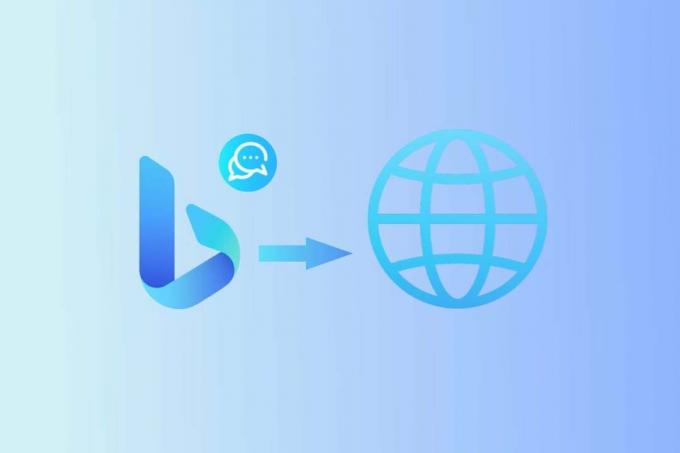
جدول المحتويات
كيفية استخدام Microsoft Bing AI Chat في أي متصفح ويب
اكتسب Microsoft Edge ميزة تنافسية من خلال دمج Bing AI وبالنسبة لأولئك الذين لم يجربوه بعد ، دعنا نخبرك أنه آسر. يمكنك تجربة Bing’s Sydney على متصفح Chrome نفسه أو حتى في Mozilla Firefox.
جواب سريع
لتمكين Bing AI Chat على متصفح Google Chrome:
1. أضف ال Bing Chat لجميع المتصفحات امتداد.
2. اضغط على رمز الامتدادات وحدد الامتداد.
3. انقر فوق افتح Bing Chat.
4. بعد إعادة توجيهه إلى صفحة دردشة Bing AI، أدخل استفساراتك وابدأ الدردشة.
شرط أساسي للوصول إلى Bing AI Chat في أي متصفح ويب
Bing AI Chat هو أحد منتجات Microsoft. من الآن فصاعدًا ، فإن أكثر المتطلبات الأساسية للوصول إليه هو حساب Microsoft ، والذي سيمكن المستخدم من استخدام دردشة Bing AI في متصفحات أخرى.
1. قم بتشغيل ملف صفحة حساب Microsoft في المتصفح.
2. إذا لم يكن لديك حساب مسجل بالفعل مع Microsoft ، فانقر فوق إنشاء حساب. إذا كان لديك حساب بالفعل ، انقر فوق تسجيل الدخول.

3. اتبع التعليمات التي تظهر على الشاشة لإنشاء حسابك أو تسجيل الدخول. تحقق من حسابك وسيتم ذلك.

الآن بعد أن انتهيت من التحقق من حساب Microsoft ، حان الوقت للتطلع إلى كيفية استخدام Microsoft Bing AI Chat في أي متصفح ويب.
كيفية الوصول إلى Bing Chat AI على Google Chrome
فيما يلي الطرق التي يمكن استخدامها لتمكين دردشة Bing AI على Google Chrome.
الطريقة الأولى: استخدام الامتداد
للوصول إلى دردشة Bing AI على متصفح الويب Google Chrome ، يمكننا تنزيل ملحق تم تطويره بواسطة GitHub يسمى Bing Chat لجميع المتصفحات من سوق Chrome الإلكتروني.
1. انقر فوق إضافة إلى الكروم بجوار Bing Chat لجميع المتصفحات.
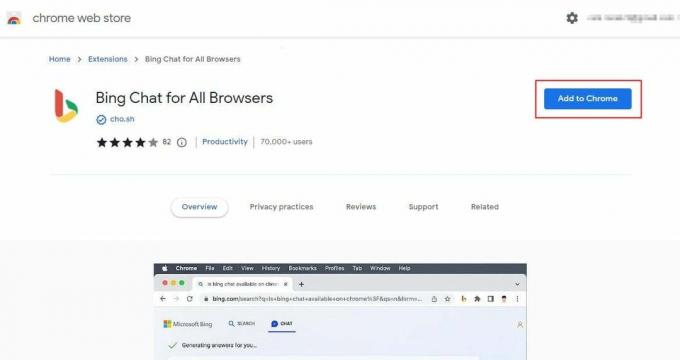
2. انقر فوق إضافة ملحق.
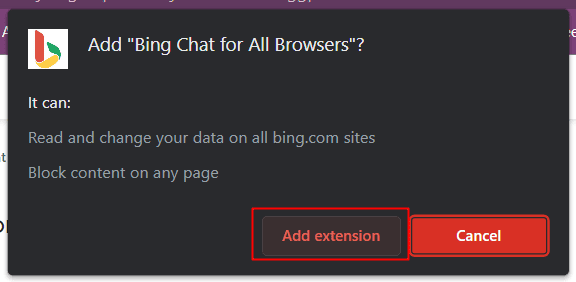
3. الآن ، انقر فوق رمز الملحقات بجوار شريط العنوان.
4. من القائمة المنسدلة ، انقر فوق Bing Chat لجميع المتصفحات.
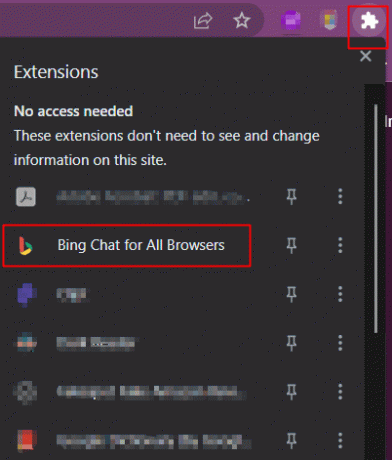
5. انقر فوق افتح Bing Chat وستتم إعادة التوجيه إلى صفحة دردشة Bing AI.
6. أدخل استفساراتك للحصول على ردود من Bing AI

اقرأ أيضا: مراجعة Microsoft Bing Image Creator
الطريقة 2: تعديل الإعدادات
هناك بعض الإعدادات التي يمكن تعديلها لتمكين دردشة Microsoft Bing AI على متصفح الويب Chrome.
1. يطلق جوجل كروم وانقر على ثلاث نقاط عمودية بجانب أيقونة الملف الشخصي.
2. في القائمة المنسدلة ، حرك المؤشر إلى أدوات أكثر وحدد ثم حدد ادوات المطورين.
ملحوظة: يمكنك أيضًا الضغط على Ctrl + Shift + I أو F12 لتشغيل أدوات المطور مباشرة.

3. الآن انقر فوق ملف رمز ثلاث نقاط (تخصيص والتحكم في DevTools).
4. حرك المؤشر إلى أدوات أكثر واختر شروط الشبكة.

5. تحت وكيل المستخدم، قم بتعطيل استخدم المتصفح الافتراضي خيار.

6. يختار مايكروسوفت إيدج (كروم) - ويندوز خيار للوصول إلى دردشة Bing AI من Google Chrome.

ملحوظة: يجب أن تكون قادرًا على استخدام Bing مع تكامل GPT4 الآن. ومع ذلك ، إذا لم تكن كذلك ، فحاول إعادة تحديد خيار استخدام المتصفح الافتراضي كما هو مذكور في الخطوة 5.
اقرأ أيضا: أفضل 29 روبوتات دردشة عبر الإنترنت تعمل بالذكاء الاصطناعي
كيفية الوصول إلى Bing Chat AI على Firefox
فيما يلي الطرق التي يمكن استخدامها لتمكين Microsoft Bing AI Chat في متصفح الويب Mozilla Firefox.
الطريقة الأولى: استخدام ملحق
تمامًا مثل Chrome ، للوصول إلى Bing AI Chat على Firefox ، يمكنك تنزيل ملف Bing Chat لجميع المتصفحات التمديد من Firefox Add-ons Manager.
1. انقر فوق أضف إلى Firefox.
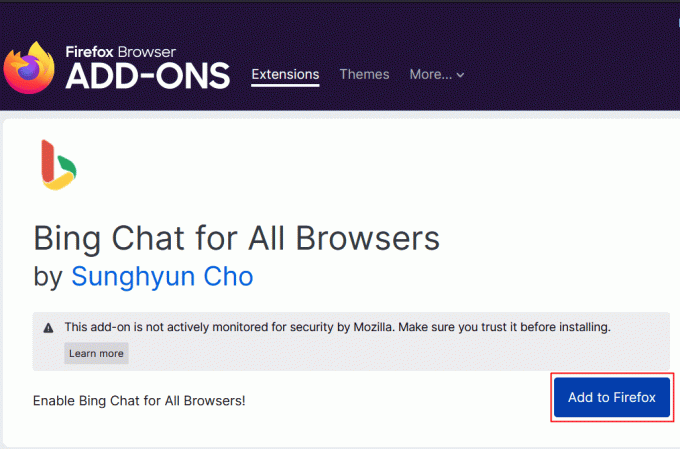
2. انقر فوق يضيف للتأكيد.
3. الآن قم بتشغيل علامة تبويب جديدة في متصفح Firefox ثم انقر فوق رمز الملحقات بجوار شريط العنوان.
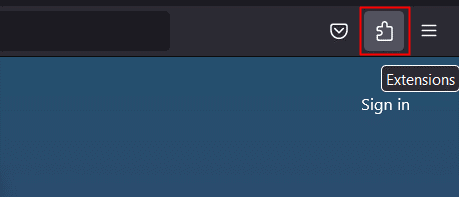
4. يختار Bing Chat لجميع المتصفحات واختر افتح Bing Chat.
5. إذا لم تكن قد سجلت الدخول بالفعل ، فقد يطلب منك تسجيل الدخول إلى حساب Microsoft الخاص بك باستخدام متصفح Firefox. انقر فوق سجّل الدخول للدردشة.

6. أضف أوراق الاعتماد واتبع التعليمات التي تظهر على الشاشة لتسجيل الدخول.
7. بعد تسجيل الدخول بنجاح ، ستتم إعادة توجيهك مرة أخرى إلى صفحة Bing. اضغط على الدردشة الآن خيار.

8. الآن اختر أسلوب المحادثة الخاص بك وابدأ الدردشة مع دردشة Bing AI.
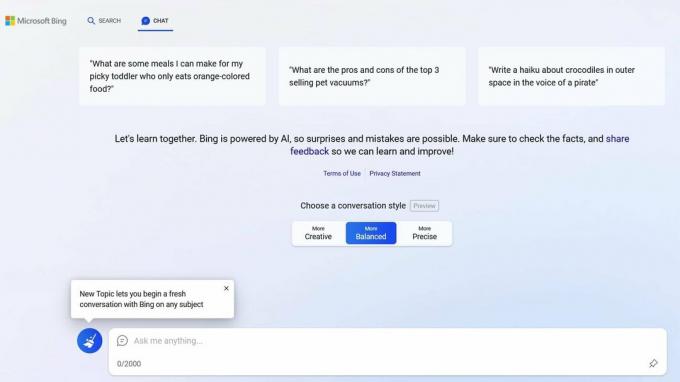
اقرأ أيضا: 15 من أفضل أدوات إنتاجية الذكاء الاصطناعي
الطريقة 2: تعديل الإعدادات
اتبع هذه الخطوات لتعديل الإعدادات على متصفح Firefox واستخدام Bing AI chat.
1. يدخل حول: config الأمر في شريط العنوان في متصفح Firefox واضغط على يدخل.
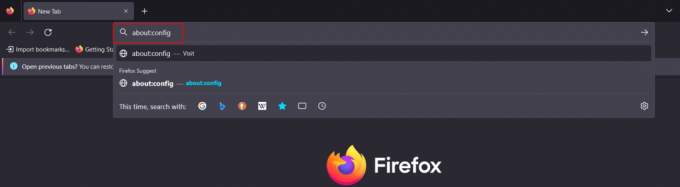
2. انقر فوق اقبل المخاطرة واستمر.

4. الصق العنوان عام .useragent.override في شريط العنوان. يختار خيط وانقر على زر علامة الجمع.

5. انسخ والصق التالي في مربع الأوامر كما هو موضح في الصورة وانقر على ملف ضع علامة للحفظ.
Mozilla / 5.0 (Windows NT 10.0 ؛ Win64 ؛ x64) AppleWebKit / 537.36 (KHTML ، مثل Gecko) Chrome / 111.0.0.0 Safari / 537.36 Edg / 111.0.100.0

تحرير الاختصار للوصول إلى Bing Chat AI على أي متصفح
يمكن للمستخدمين الوصول إلى Bing Chat من Chrome أو Firefox عن طريق تعديل إعدادات المتصفح أيضًا.
1. يفتح مستكشف الملفات.
2. انسخ والصق العنوان التالي في شريط العناوين: ٪ PROGRAMDATA٪ \ Microsoft \ Windows \ قائمة ابدأ \ البرامج

3. انقر بزر الماوس الأيمن فوق ملف اختصار جوجل كروم ومن القائمة المنسدلة ، انقر فوق رمز النسخ.

4. انقر بزر الماوس الأيمن فوق مساحة فارغة على سطح المكتب و الصق الاختصار.
5. الآن انقر بزر الماوس الأيمن فوق اختصار Google Chrome الجديد وحدد ملكيات من القائمة.
6. في ال الاختصار علامة التبويب ، انقر فوق هدف شريط ، وفي نهاية سطر الهدف الافتراضي ، أعط مسافة والصق الأمر التالي:
" https://www.bing.com/search? q = Bing + AI & showconv = 1 & FORM = hpcodx "--user-agent =" Mozilla / 5.0 (Windows NT 10.0) AppleWebKit / 537.36 (KHTML ، مثل Gecko) Chrome / 110.0.0.0 Safari / 537.36 Edg / 110.0.1587.57 "
7. انقر فوق يتقدم و نعم.

ملحوظة: اتبع نفس الخطوات لمتصفح Firefox أيضًا.
مُستَحسَن: 70+ أسئلة مثيرة للاهتمام لطرحها على ChatGPT
أخيرًا ، ستتمكن من تجربة Bing AI المدعوم من GPT-4 دون التبديل إلى Edge. نأمل أن يكون هذا الدليل مفيدًا وأن تكون قادرًا على التعرف عليه كيفية استخدام دردشة Microsoft Bing AI في أي متصفح ويب. دعنا نعرف الطريقة الأفضل بالنسبة لك. إذا كان لديك أي استفسارات أو اقتراحات ، فلا تتردد في تركها في قسم التعليقات أدناه.
هنري كاتب تقني متمرس لديه شغف لجعل موضوعات التكنولوجيا المعقدة في متناول القراء العاديين. مع أكثر من عقد من الخبرة في صناعة التكنولوجيا ، أصبح Henry مصدرًا موثوقًا للمعلومات لقرائه.


